

Tidal Media Downloader
Tidal ist ein abonnementbasierter Musik-Streaming-Dienst, der Millionen verlustfreier Musik im FLAC-Format bereitstellt. Diese Plattform wurde 2014 eingeführt und ist viel jünger als die andere bekannte Musik-Streaming-Dienste wie Spotify und Apple Music. Wenn man ein Audiophiler bist und Musik mit CD-Klangqualität hören möchtest oder extrem hohe Anforderungen an die Audioqualität hast, ist Tidal auf jeden Fall einen Versuch wert.
Zweifellos ist Tidal führend bei der Bereitstellung von High-Fidelity-Klangqualität. Es bietet HiFi-Abonnenten Zugriff auf das Streamen von über 60 Millionen Songs mit 1411 kpbs (wie Qualität von CD). Alle Konkurrenten würden im Vergleich zur Audioqualität verblassen. Die Streams von Spotify in „extremer“ Qualität mit 320 kpbs und die AAC von Apple Music mit nur 256 kpbs. Besonders hervorzuheben ist jedoch, dass HiFi-Audio eine schnellere und stabilere Netzwerkgeschwindigkeit erfordert. Anderfalls wird das Streamm nicht reibungslos. Um ein reibungsloses Streaming-Erlebnis zu erhalten, lädt man HiFi-Audio auf die Geräte am besten herunter.
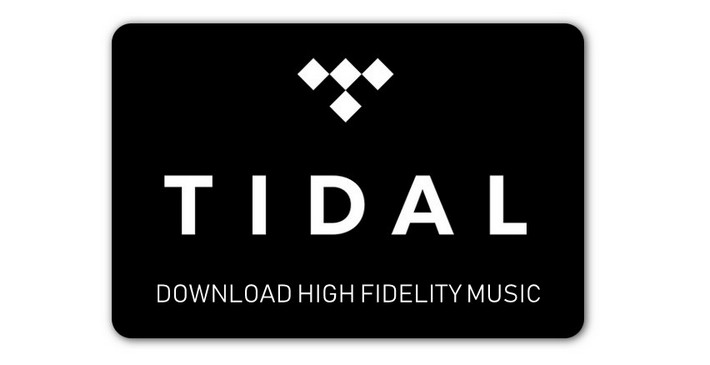
Im Folgenden findest du eine umfassende Anleitung zum Herunterladen der HiFi-Musik von Tidal auf Android- / iOS-Geräte sowie auf PC.
Tidal bietet die Download-Funktion für mobile Benutzer, mit der sie den Inhalt zur Offline-Wiedergabe herunterladen können. Zum Herunterladen von Tidal HiFi-Musik muss man ein Tidal HiFi-Abonnement haben. Nachfolgend sind die detaillierten Schritte aufgeführt:
Schritt 1den Inhalt suchen, den du herunterladen möchtest
Zuerst öffnest du die Tidal-App auf deinem Handy und klickst unten auf dem Bildschirm auf die Registerkarte „Suchen“, um das Album zu finden, das du herunterladen willst. Wenn du eine zuvor erstellte Playlist herunterladen möchtest, klickst dz unten rechts auf dem Bildschirm auf „Meine Sammlung“ und wählen Sie „Playlist“. Anschließend wählst du die gewüschte Playlist aus.
Schritt 2Tidal-Musik herunterladen
Nun findest du die Schaltfläche „Download“ auf der Übersichtsseite des Albums oder der Playlist und schiebst du dann mit der Schaltfläche „Download“ nach rechts, um sie einzuschalten. Die Songs werden der Download-Warteschlange hinzugefügt und auf deinem Handy gespeichert.
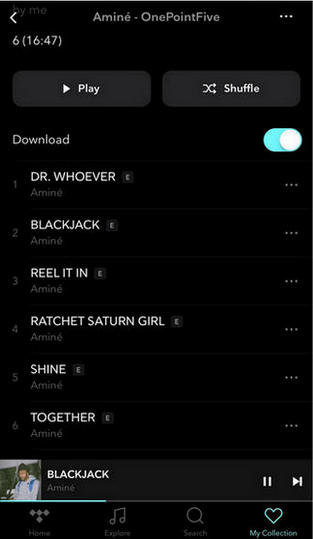
Schritt 3die Offline-Verwendung des Geräts erlauben
Endlich musst du wieder zu „Meine Sammlung“ zurückkehren. In der oberen rechten Ecke wird ein Zahnradsymbol angezeigt. Klicke darauf, um die Einstellungen zu ändern. Wähle die Option „Autorisieren“, damit dein aktuelles Gerät die heruntergeladene Musik abspielen kann. Das System fragt dich nach dem Namen des Geräts, gibst du den Namen ein und klickst du dann auf „OK“.
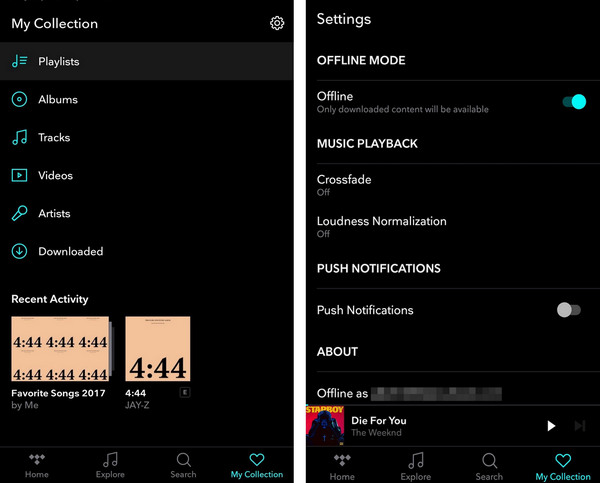
Nachdem du das Gerät autorisiert hast, kannst du die Schaltfläche „Offline“ auswählen, um den Offline-Modus zu aktivieren.
Die Offline-Funktion ist nur in der Tidal-App für iOS und Android verfügbar. Wenn du Tidal-Musik auf deinen Computer herunterladen möchtest, musst du einen Tidal Musik Downloader von einem Drittanbieter verwenden. Hier empfehlen wir das Programm, Tidal Media Downloader, mit dem du Musik vom Tidal Webplayer verlustfrei herunterladen und Tidal-Tracks in das gewünschte Format wie MP3-, AAC-, WAV-, FLAC-, AIFF- und ALAC-Format konvertieren kannst.
Mit dem Tidal Media Downloader kannst du Musik mit schnellerer Geschwindigkeit konvertieren, die Metadaten der Songs beibehalten und die heruntergeladene Musik auf einem beliebigen Media Player abspielen. Als nächstes zeigen wir dir, wie du mit dem Programm HiFi-Musik auf dem Computer herunterladen kannst.
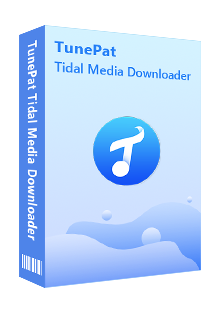
Tidal Media Downloader
 Auf Musik von Tidal zugreifen.
Auf Musik von Tidal zugreifen. Musik in MP3/AAC/WAV/FLAC/AIFF/ALAC konvertieren.
Musik in MP3/AAC/WAV/FLAC/AIFF/ALAC konvertieren. HiFi-Klangqualität unterstützen.
HiFi-Klangqualität unterstützen. ID3-Tags nach der Konvertierung beibehalten.
ID3-Tags nach der Konvertierung beibehalten. Tidal-App nicht nötig sein.
Tidal-App nicht nötig sein. 100% virenfrei & ohne Plugins
100% virenfrei & ohne PluginsLaden Sie zuerst Tidal Media Downloader und installieren Sie es auf Ihrem Computer.
Schritt 1sich bei Tidal einloggen
Zuerst installierst du die neueste Version von Tidal Media Downloader auf deinem Computer und dann führst du es aus. Du wirst aufgefordert, sich bei Tidal anzumelden. Gebe dein Tidal-Konto und das Passwort ein, um im Programm auf den Tidal-Webplayer zuzugreifen.
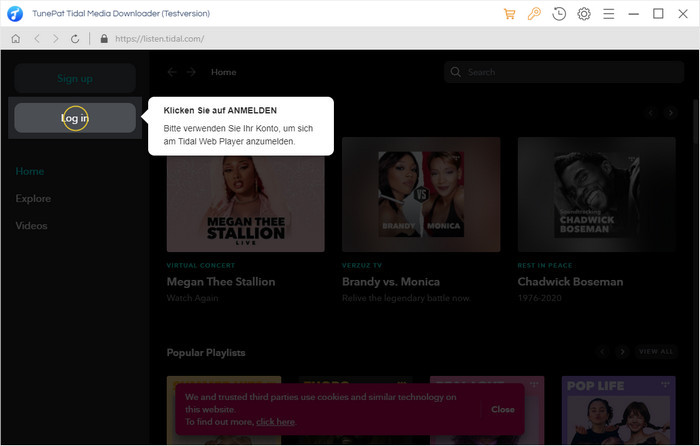
Hinweis: TunePat wird keine Informationen über Ihr Tidal-Konto sammeln.
Schritt 2Einstellungen anpassen
In der oberen rechten Ecke der Benutzeroberfläche befindet sich ein Symbol in Form eines Zahnrads. Mit diesem Button kannst du das Einstellungsfenster öffnen. Im Einstellungsfenster kannst du das Ausgabeformat (hier wählst du FLAC, wenn du die HiFi-Audioqualität speichern möchtest) und die Ausgabequalität festlegen, den Ausgabeordner und die Organisation der Ausgabedatei auswählen.
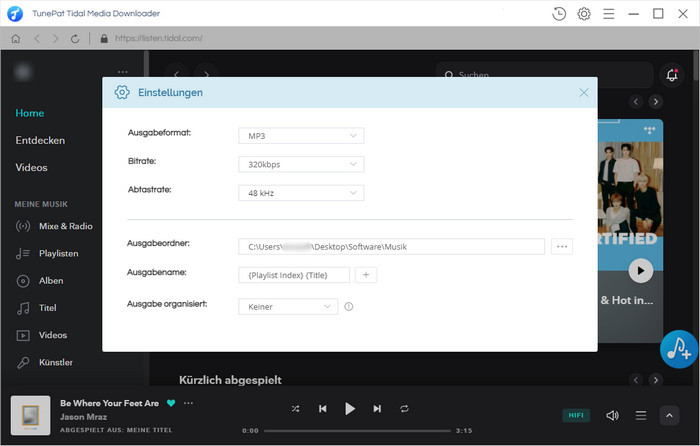
Schritt 3Titel von Tidal auswählen
Jetzt solltest du eine Playlist oder ein Album öffnen und dann klickst du auf die blaue Schaltfläche in der unteren rechten Ecke der Benutzeroberfläche. TunePat wird die Playlist analysiert und fügt alle Titel von der Playlist automatisch zum neuen Fenster hinzu. Wenn du nicht die gesamte Playlist konvertieren möchtest, wählst du die Songs aus, die du konvertieren möchtest.

Schritt 4HiFi-Musik konvertieren
Nachdem du die gewünschte Musik ausgewählt, klicken Sie auf die Schaltfläche „Konvertieren“. Die Konvertierung von HiFi-Musik beginnt.
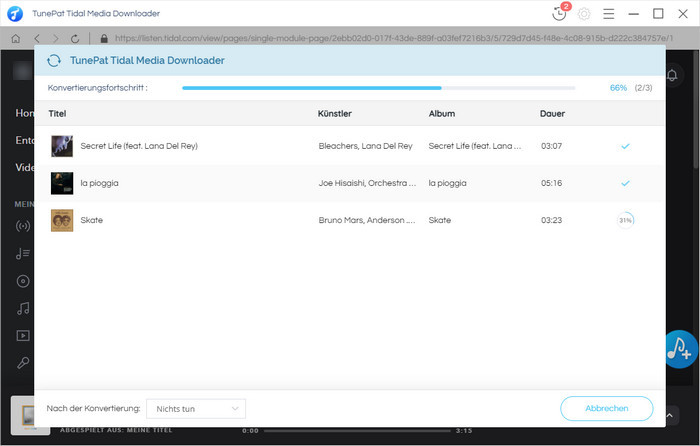
Schritt 5die heruntergeladene HiFi-Songs von Tidal auf dem Computer finden
Nach der Konvertierung kannst du im „Verlauf“-Fenster (Uhr-Symbol rechts oben) die heruntergeladenen Songs checken. Neben jedem Titel gibt es ein Ordnersymbol. Klicke darauf, um die lokale Datei auf dem Computer zu finden. Jetzt kannst du die HiFi-Musik von Tidal offline auf deinem Computer abspielen.
Tidal bietet Musik in besserer Audioqualität, erfordert jedoch eine schnellere Netzwerkgeschwindigkeit oder viel mehr Mobilfunkdaten. Wenn du HiFi-Musik für die Offline-Wiedergabe herunterladen möchtest, kannst du Tidal Media Downloader ausprobieren. Es ist ein schneller und effektiver Tidal Musik Downloader, mit dem du HiFi-Musik auf dem Computer speichern und die heruntergeladene Musik ohne Einschränkungen offline abspielen kannst.
Hinweis: Mit der kostenlosen Testversion von TunePat Tidal Media Downloader kann man nur die erste Minute von Musik als ein Sample konvertieren. Um die ganze Musikdatei zu erhalten, muss man die Vollversion kaufen.

Amazon Music Converter ist ein professioneller Music Converter für Amazon Music Unlimted und Prime Music. Mit diesem Programm kann man Songs, Playlists, Alben ohne Amazon Music-App in MP3/AAC/WAV/FLAC/AIFF/ALAC konvertieren. Die ID3-Tags werden auch nach der Konvertierung gespeichert.
Mehr erfahren >>Was wirst du brauchen
Empfohlene Produkte
Neues Produkt
Vielleicht interessieren
Top-Themen
Tests und Bewertungen